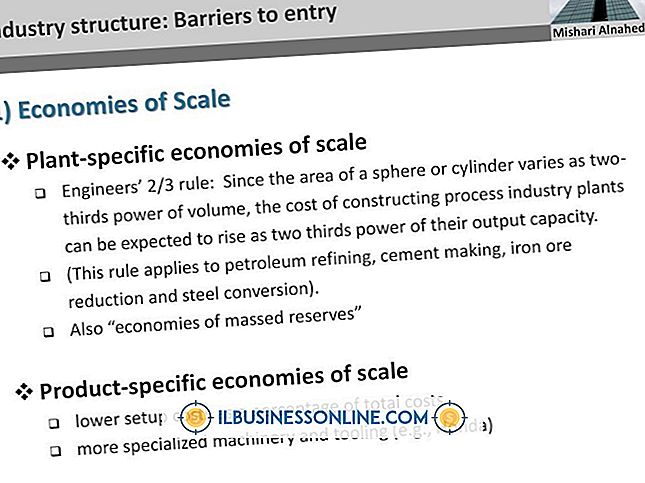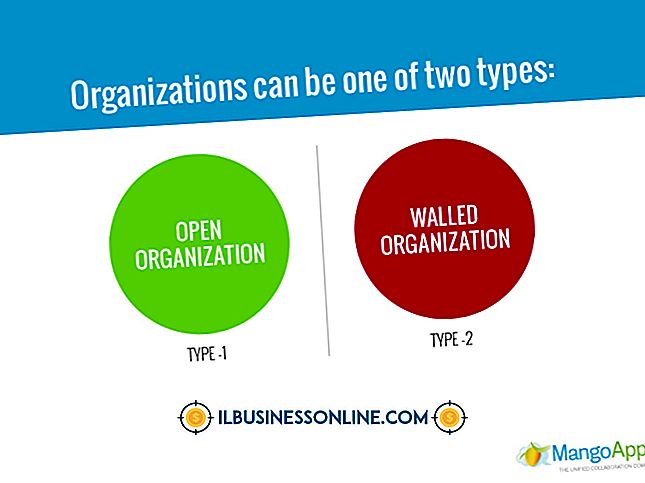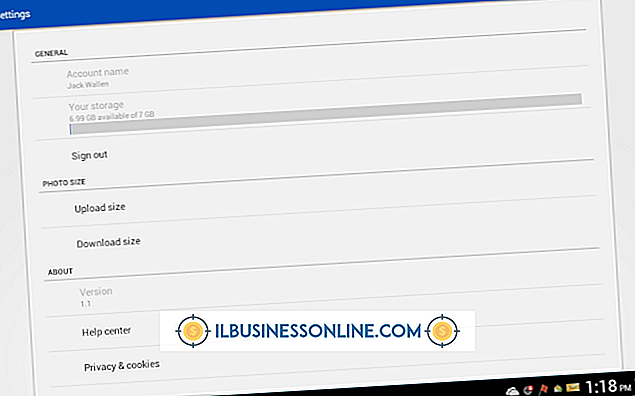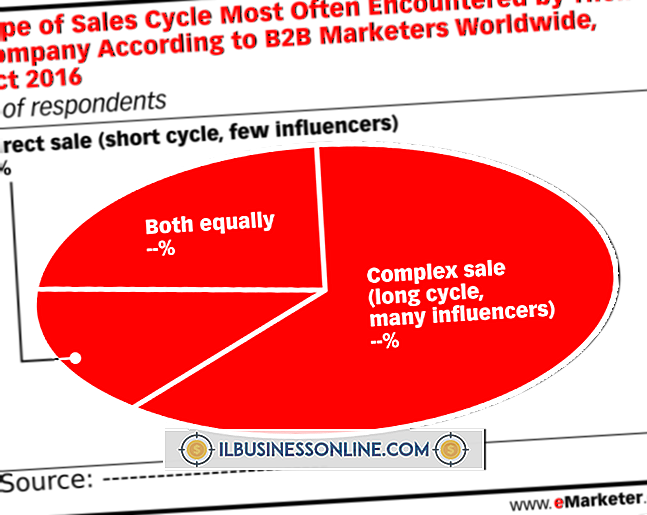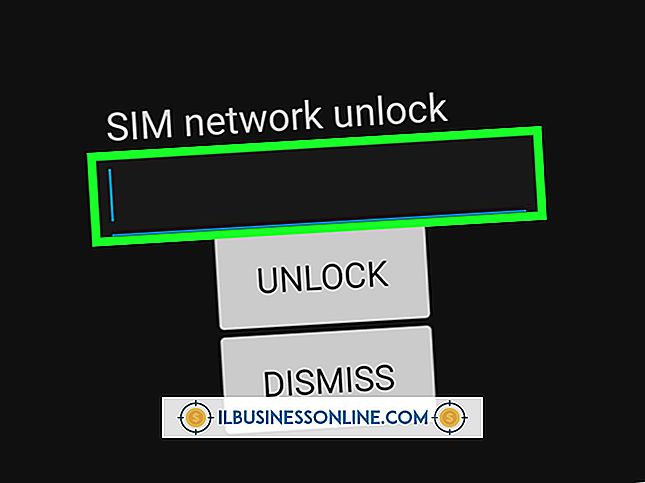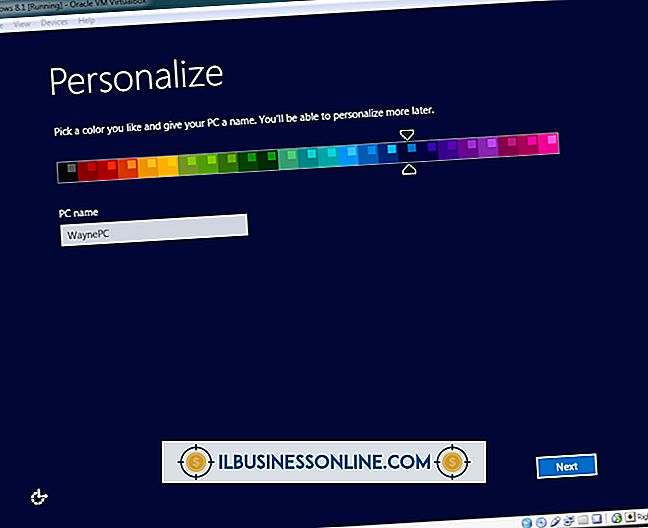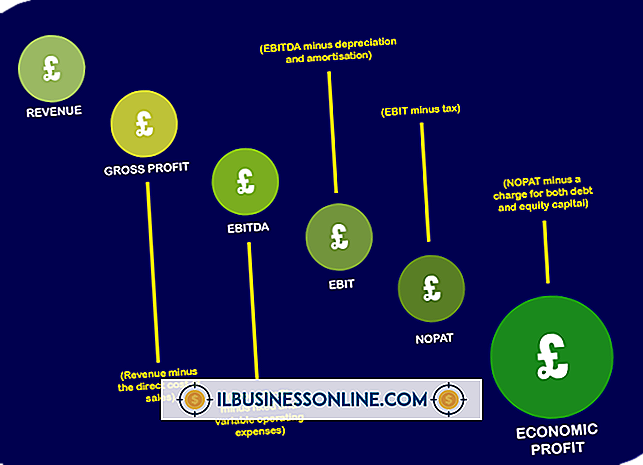Hoe een HP CloudDrive te werken

U kunt HP CloudDrive gebruiken om back-ups te maken van kritieke bestanden voor uw kleine onderneming en te beschermen tegen catastrofaal gegevensverlies. U kunt de virtuele schijf ook gebruiken om documenten te openen wanneer u niet op kantoor bent. Gegevens beheren met CloudDrive is eenvoudig; installeer gewoon de juiste software op uw computer en meld u vervolgens aan bij uw account om bestanden toe te voegen aan het virtuele station of download bestanden.
1.
Navigeer naar de HP CloudDrive-website (link in Resources) en klik op de optie om ZumoDrive te downloaden.
2.
Klik op "Openen" of "Uitvoeren" wanneer u wordt gevraagd om het bestand naar uw computer te downloaden en te installeren.
3.
Volg de instructies op het scherm om de installatie van ZumoDrive te voltooien en toegang te krijgen tot uw account.
4.
Klik op 'Start' en klik vervolgens op 'Computer'. Selecteer "ZumoDrive (Z :)" in het linkerdeelvenster om de bestanden te bekijken die zijn opgeslagen op de virtuele schijf.
5.
Versleep bestanden vanaf uw computer naar de schijf om nieuwe gegevens aan virtuele opslag toe te voegen.
6.
Klik met de rechtermuisknop op het pictogram "Cloud" in het systeemvak en klik vervolgens op "ZumoDrive Web Access". Vink het selectievakje aan naast een bestand dat u uit de cloud wilt ophalen en klik op 'Downloaden'. Klik wanneer u daarom wordt gevraagd op "Opslaan" om het bestand te openen.